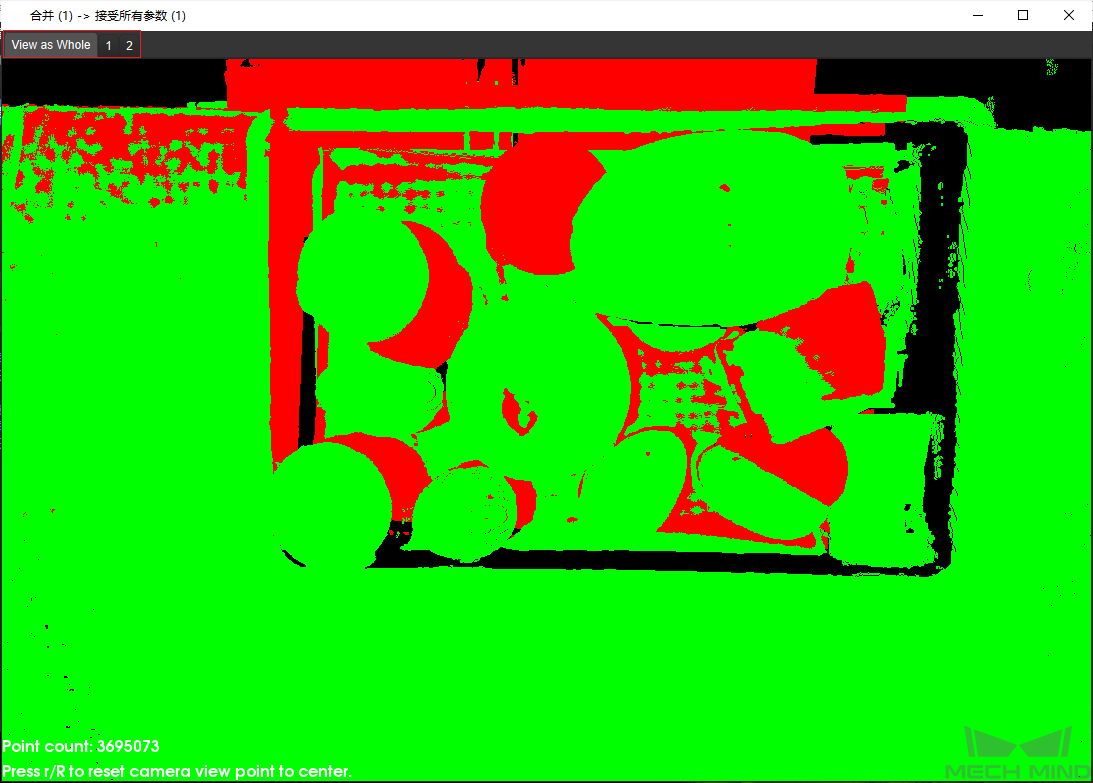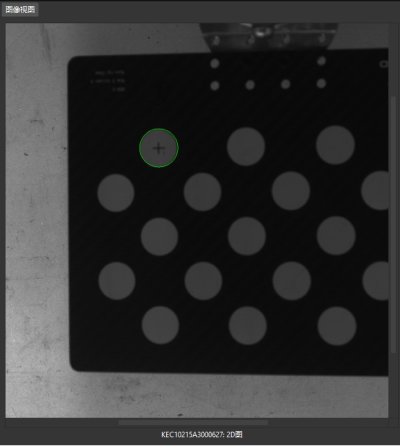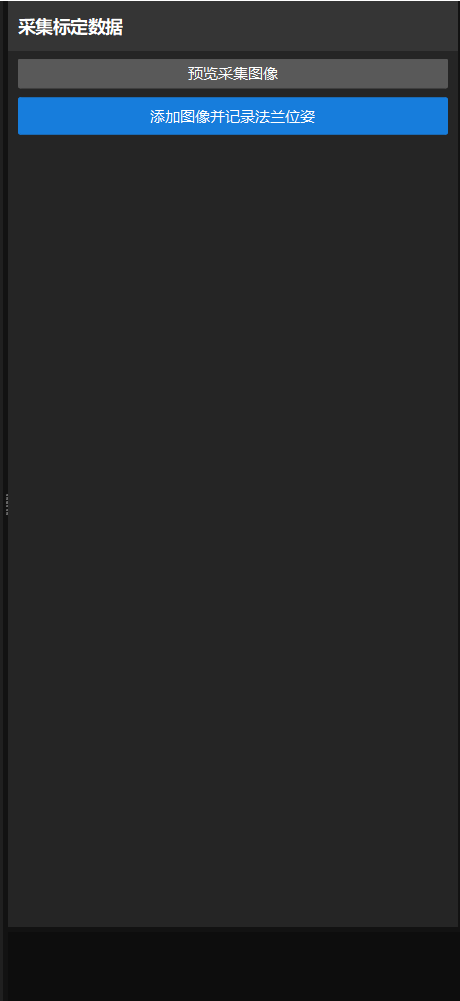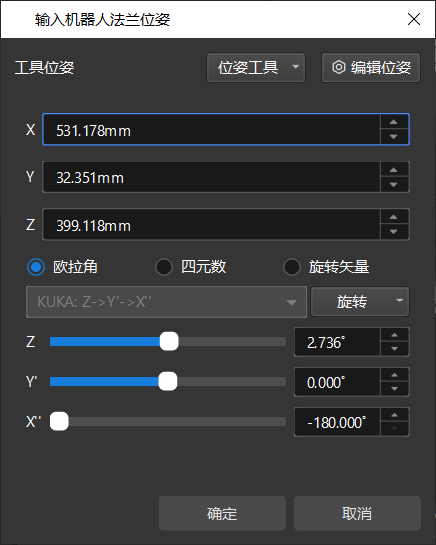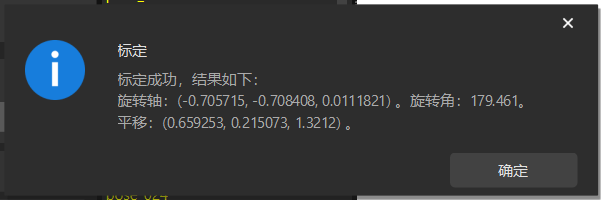Eye to Eye场景下的重新手动手眼标定
本操作指南介绍如何完成Eye to eye(ETE)场景下的重新手动手眼标定。
标定前准备
在进行手眼标定前,你先需要完成如下准备工作:
完成视觉系统的搭建
请参照视觉系统硬件搭建章节完成梅卡曼德视觉系统的搭建。
手眼标定需要使用Mech-Eye Viewer、Mech-Vision和Mech-Viz软件。请确保上述软件已经安装并更新到最新版本。
准备标定所需物料
ETE场景下标定需要使用标定板。请按照如下要求准备标定板:
-
请确保标定板上圆清晰,没有明显刮花痕迹,标定板没有明显弯曲变形。
-
在ETE场景下,先将标定板连接件安装到机器人末端法兰上,再将标定板安装到连接件上。确保标定板安装稳固,标定板位于相机视野中心,且尽量与相机所在平面平行,即使标定板尽量垂直于相机坐标系Z轴。
当机器人法兰装载不可拆卸夹具时,可将标定板直接固接在夹具上。
此外,在标定开始前,请将机器人移动到标定起始位置,即两个相机视野重叠区域最下层的中心位置。
检查标定板点云质量
| 标定板的点云质量会影响手眼标定结果的精度。检查标定板的点云质量,用于确保标定结果的准确性和可靠性。标定流程中包含了检查标定板点云质量的操作。你也可以在标定前提前检查标定板点云质量,从而节省标定流程所需时间。 |
-
将标定板水平放置在相机视野下工作平面的中心。
-
打开Mech-Eye Viewer软件,选择项目使用的相机,然后选择使用“calib”参数组并调整相机参数。
-
调整2D参数,使2D图中标定整体亮度不宜过暗,每个标定圆清晰可见。
-
调整3D参数,使标定板上每个标定圆完整可见。
若现场环境光较复杂,建议通过遮补光来降低环境光对2D图和点云的影响。
-
通过完成以上步骤来确保标定板点云质量满足要求。
正常 过曝 欠曝 2D图


点云

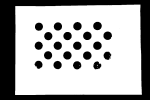

完成标定前检查工作
请参考标定前检查工作,完成如下检查:
-
确认机器人底座已牢固安装。
-
确认相机支架及相机已牢固安装。
-
确认机器人绝对精度满足使用要求。
-
校验机器人模型参数准确性。
-
确认已进行相机预热暖机。
标定预配置
-
打开Mech-Vision软件,在工程列表中选择工程,然后在工具栏上单击相机标定按钮。标定预配置窗口将弹出。
-
确定已完成标定前检查工作后,单击确认检查按钮,然后单击下一步按钮。
-
在选择如何标定窗口,选择开始新的标定单选框,然后单击下一步按钮。
-
在选择标定任务窗口,从下拉列表框中选择其他机器人的手眼标定,选择机器人欧拉角类型,选择机器人坐标系,然后单击下一步按钮。
-
在 选择标定用的机器人类型 窗口,根据机器人类型选择 六轴机器人、 四轴机器人(SCARA,Palletizer) 或 五轴或其他类型机器人 单选框,然后单击下一步按钮。
-
在选择相机安装方式窗口,选择Eye to eye单选框。
-
在选择如何采集数据窗口,选择标定板多个随机位姿单选框,然后单击开始标定按钮。标定(Eye to Eye)窗口将弹出。
至此,标定预配置已完成,将进入正式标定过程。
开始标定
连接相机
-
在连接相机步骤,在检测到的相机列表中选中需要连接的副相机,然后单击
 即可连接相机,或者直接双击需要连接的相机。
即可连接相机,或者直接双击需要连接的相机。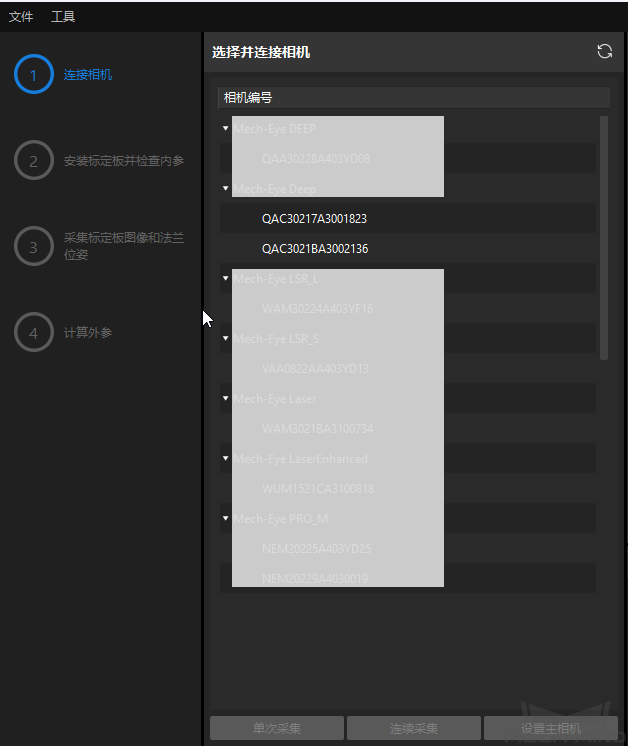
-
重复上述步骤连接主相机。主相机连接后,相机编号前将显示
 图标。
图标。如果要切换主相机,选中相机,然后单击设置主相机按钮。
-
连接相机后,可以选择连续采集或者单次采集按钮。
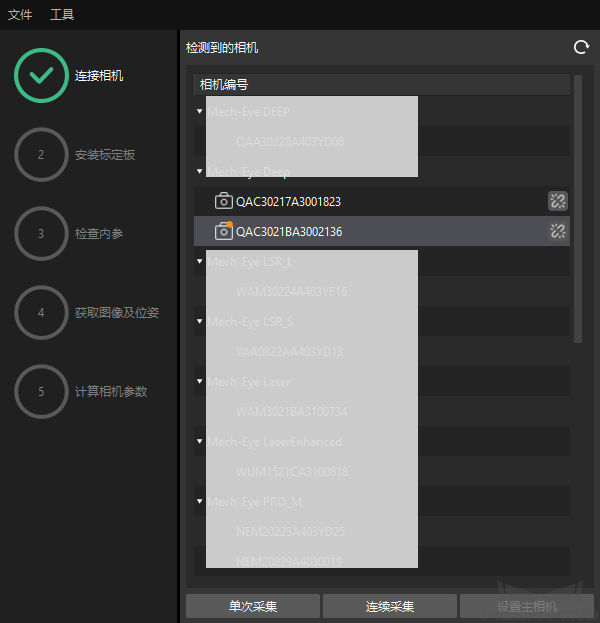
-
在图像视图中,确定相机能够正常采集图像,然后在底部栏单击下一步按钮。
此步骤仅采集主相机的2D图和深度图。如果确认副相机的图像采集效果,可以将其切换为主相机,确认图像采集效果后再把原主相机设置为主相机。
安装标定板并检查内参
-
在安装标定板并检查内参步骤,在1 选择标定板区域,设置标准标定板型号参数。
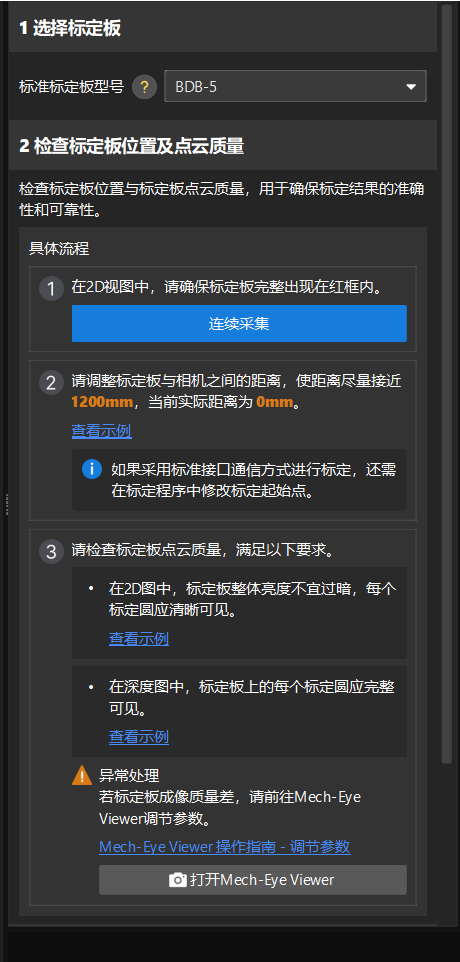
-
在2 检查标定板位置及点云质量区域,请仔细了解标定板位置和点云质量检查标准,然后单击连续采集按钮。连续采集按钮将会变为停止采集并检测位置按钮。
-
手动控制机器人移动到合适的位置,确保标定板完整出现在红框内,并且标定板与相机之间的距离尽量接近界面上展示的推荐距离。
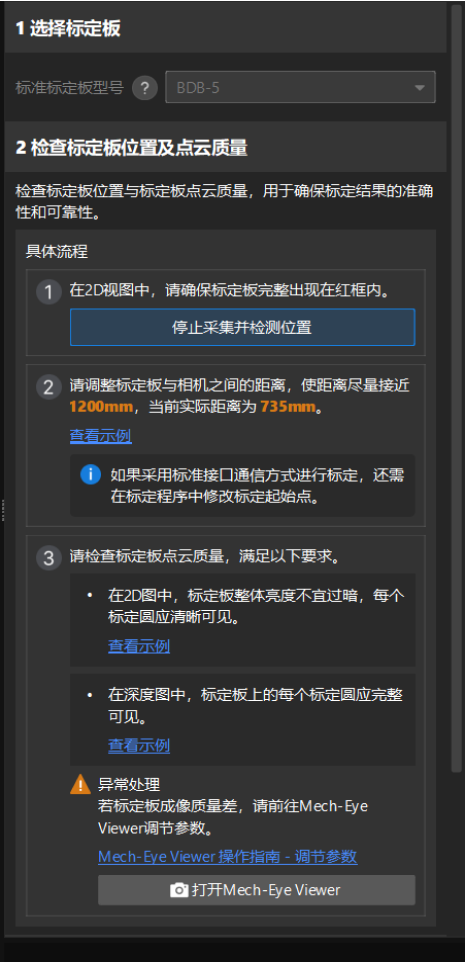
如果标定时采用标准接口通信方式,按界面提示调整标定板与相机之间的距离后,机器人所在位置可作为标定起始点。 -
确认标定板的2D图和深度图满足检查标准,然后单击停止采集并检测位置按钮。
如果采集的图像不符合标准,单击打开Mech-Eye Viewer按钮打开Mech-Eye Viewer软件,调整相机的2D和3D曝光参数,并重新进行采集。注意先将参数组切换为“calib”后再调节参数。
-
在3 检查相机内参区域单击检查内参按钮。
-
确认相机内参检查结果。
-
如果相机内参检查成功,在弹出的窗口单击确定按钮,然后在底部栏单击下一步按钮。
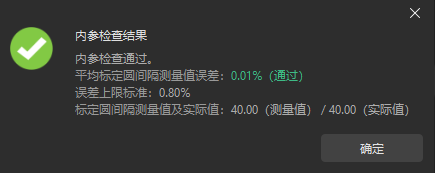
-
如果相机内参检查失败,可通过画辅助圆来辅助检查内参,然后单击重新检查内参按钮。
-
通过加载已有标定参数进行Eye to eye标定
-
打开Mech-Vision软件,在工具栏上单击相机标定按钮。标定预配置窗口将弹出。
-
确定已完成标定前检查工作后,单击确认检查按钮,然后单击下一步按钮。
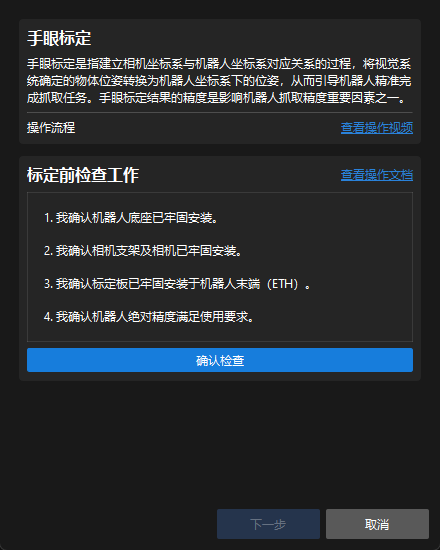
-
在选择如何标定窗口,选择开始新的标定单选框,然后单击下一步按钮。
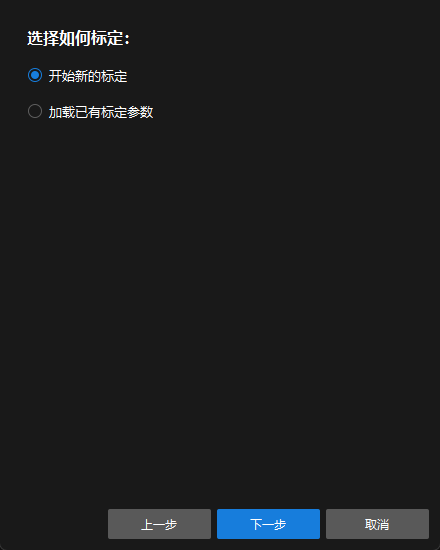
-
在选择标定任务窗口,从下拉列表框中选择其他机器人的手眼标定,根据需要指定机器人欧拉角类型参数,选择机器人坐标系类型,然后单击下一步按钮。
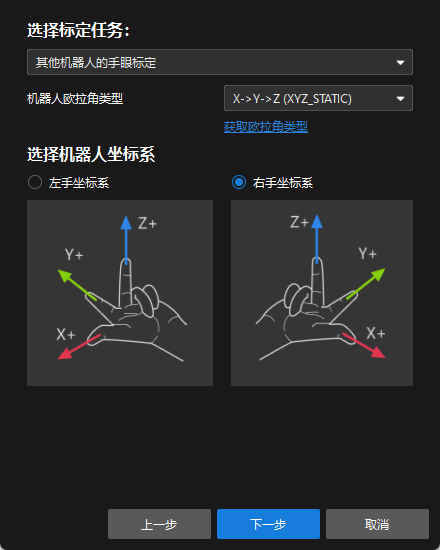
-
在选择标定用的机器人类型窗口,根据机器人类型选择六轴机器人、四轴机器人(SCARA,Palletizer)或五轴或其他类型机器人单选框,然后单击下一步按钮。
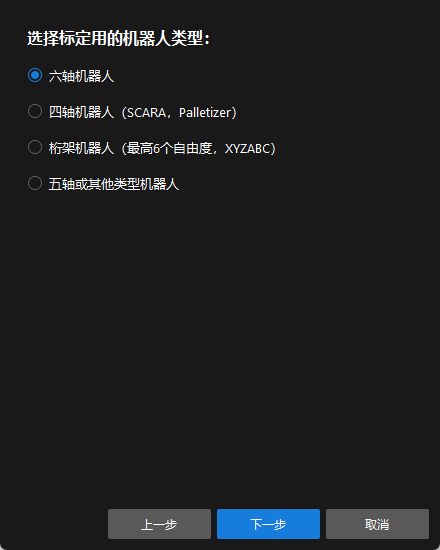
-
在选择相机安装方式窗口,选择Eye to eye单选框,然后单击下一步按钮。
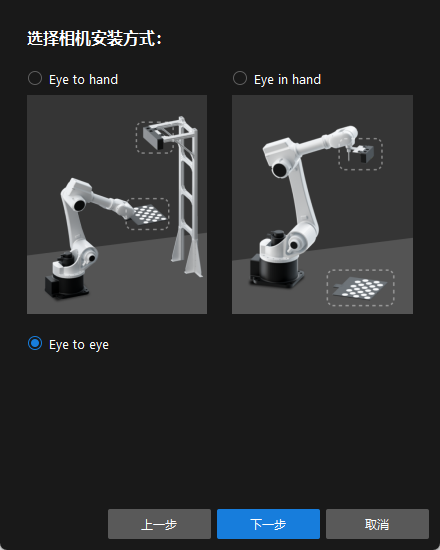
-
在选择如何采集数据窗口,选择利用已有标定外参直接计算单选框,选择两个相机的外参文件,然后单击开始标定按钮。标定(Eye to Eye)窗口将弹出。
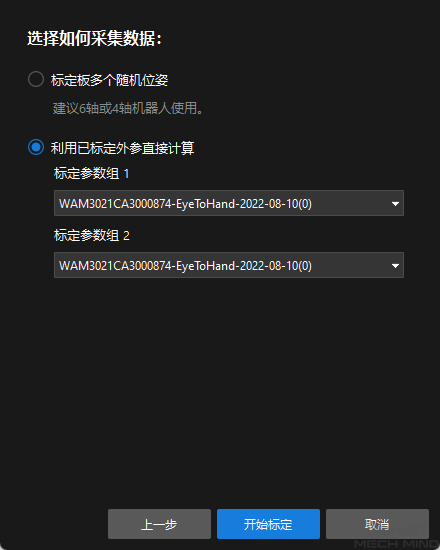
-
在连接相机步骤,在相机列表中选中需要连接的相机,然后单击
 连接相机。
连接相机。 -
重复以上步骤连接第二台相机,然后在底部栏单击下一步按钮。
-
在计算外参步骤,单击计算外参按钮。
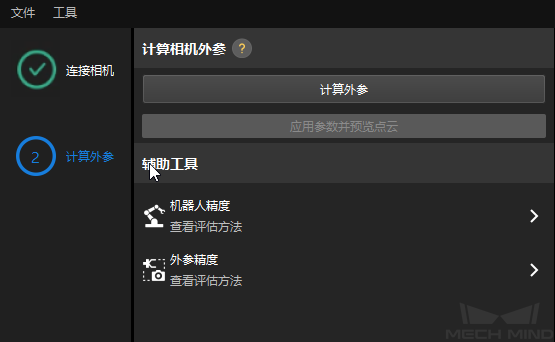
计算相机外参完成后,可以在点云视图面板中查看生成的融合点云。
应用标定结果
外参计算完成后,即可应用标定结果。
在计算外参步骤的底部栏单击保存按钮,在弹出的保存标定参数组对话框,选择保存方式,然后单击确定按钮。标定结果将自动保存到工程的“calibration”目录下。
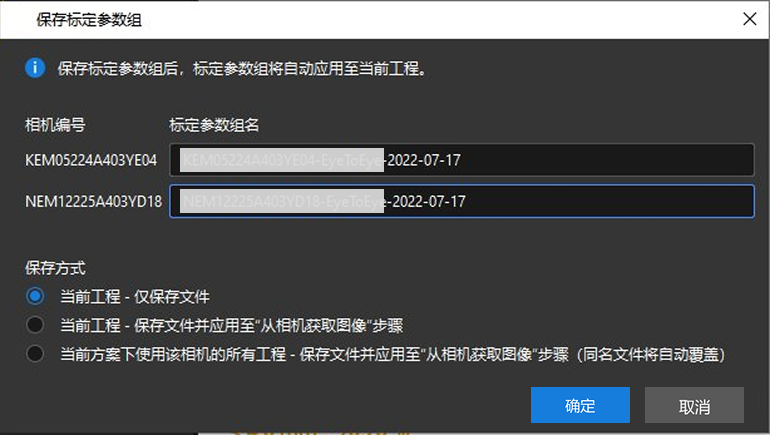
|
若选择“当前工程 - 仅保存文件”,后续若想应用新的标定参数组,可在“从相机获取图像”步骤的步骤参数面板中,单击标定参数组的 |
至此,标定流程完成。
通过Mech-Vision工程查看双相机标定融合效果
搭建如下图所示的工程,注意勾选“无输出时触发控制流”与“有输出时触发控制流”。
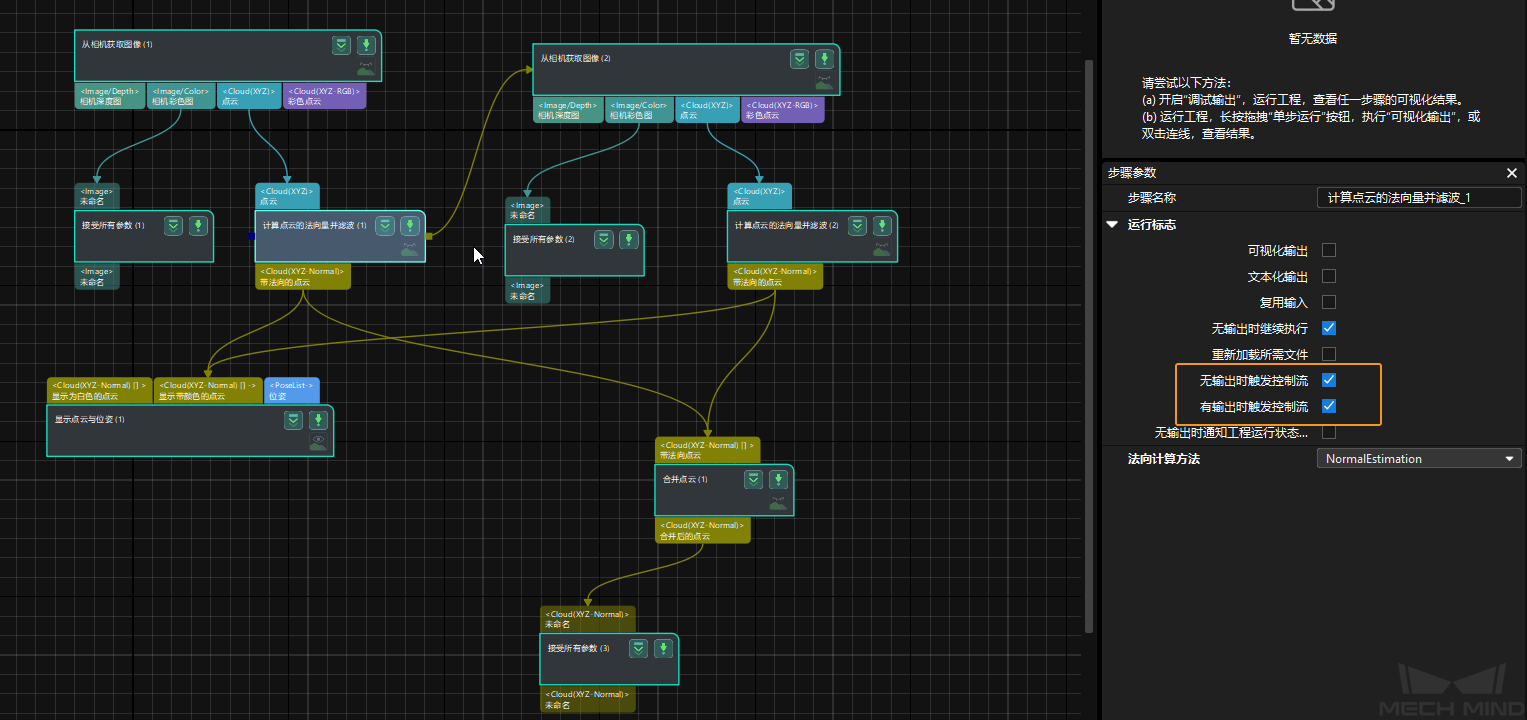
单步运行“合并点云”步骤,显示融合后的点云。合并数据后输出的点云即为融合后的整体点云,如下图所示。可单击左上角View as Whole| 1 | 2来切换点云。